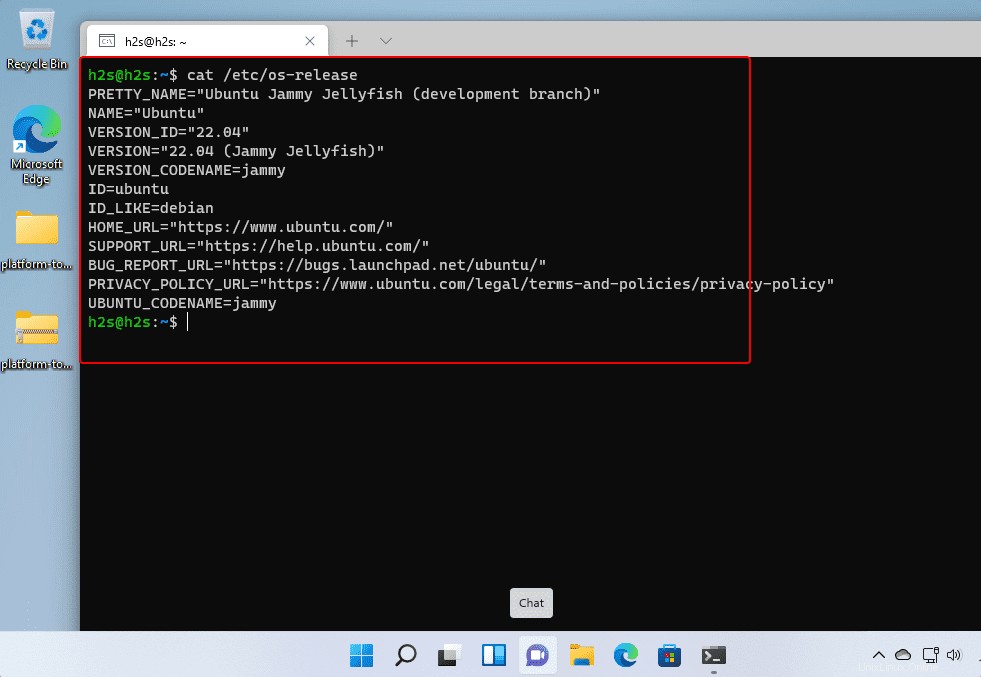Ubuntu 22.04 LTS Jammy Jellyfish je nadcházející dlouhodobá verze operačního systému Canonical Linux. Při psaní tohoto tutoriálu byl však stále ve fázi testování a měl být spuštěn v dubnu 2022. Pro ty, kteří mají zájem si to vyzkoušet, aniž by přišli o své stávající Ubuntu 20.04, zde jsou kroky.
Upozornění :Neupgradovat váš produkční systém, protože Ubuntu 22.04 je stále ve fázi vývoje. Toto je pouze pro testování . A také si nezapomeňte před zahájením procesu upgradu zálohovat důležitá data.
Upgradujte Ubuntu 20.04 LTS na Ubuntu 22.04 LTS (Jammy Jelly Fish)
Zde používáme Ubuntu 20.04 Focal fossa, který běží na Windows 11 nebo 10 WSL 2 (subsystém Windows pro Linux), ale tento tutoriál bude fungovat také na normálním 20.04 LTS běžícím na virtuálním počítači nebo PC/laptopu.
Aktualizace systému
Nejprve se ujistěte, že všechny nainstalované softwarové balíčky ve vašem systému jsou aktuální. K tomu stačí spustit příkazy update &upgrade:
sudo apt update sudo apt upgrade
Také spusťte níže uvedený příkaz pro aktualizaci distribuce, abyste zjistili, zda je k dispozici nějaké nejbližší vydání.
sudo apt dist-upgrade
Instalovat update-manager-core
Jádro správce aktualizací tam sice již bude, ale pro potvrzení stačí spustit daný příkaz:
sudo apt install update-manager-core
Upravte konfigurační soubor release-upgrades pomocí níže uvedeného příkazu.
sudo nano /etc/update-manager/release-upgrades
Poté změňte hodnotu Prompt z Normal na LTS. Ve výchozím nastavení však bude nastaveno na LTS.
Prompt = lts
Uložte soubor stisknutím Ctrl+O a poté totéž ukončete pomocí Ctrl+X .
Upgradujte na Ubuntu 20.04 (Focal Fossa) na Ubuntu 22.04 (Jelly Fish)
Nakonec je systém připraven získat nejnovější dostupnou dlouhodobou verzi dostupnou k instalaci, zde pro Focal Fossa je to Jelly Fish.
sudo do-release-upgrade -d
Po spuštění výše uvedeného příkazu systém aktualizuje a nahradí systémové úložiště a poté, jakmile bude systém připraven k upgradu, se nakonec zeptáte, zda chcete upgradovat nebo ne. Pokud jste si to rozmysleli, napište „n ‘ a systém vrátí zpět všechny provedené změny.
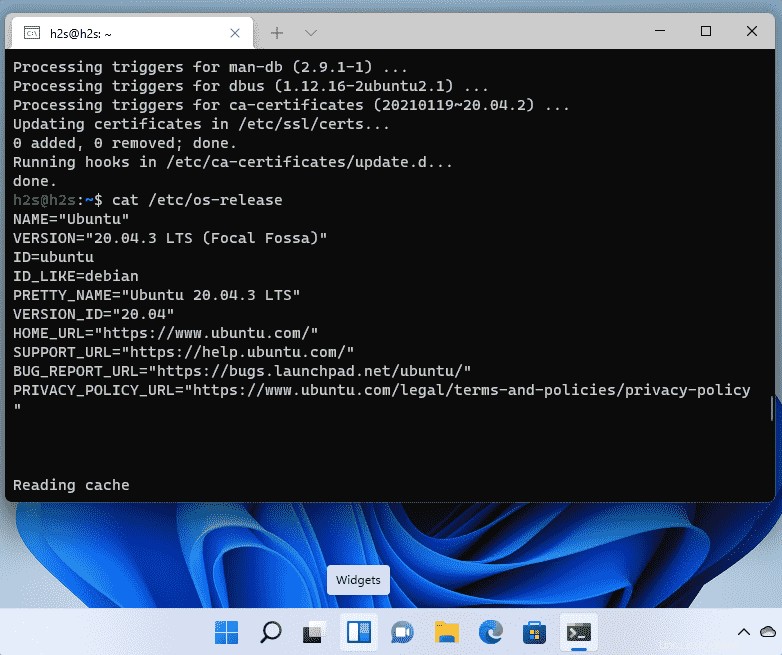
Po dokončení instalace nového Jammy Jelly Fish odstraňte zastaralé balíčky, abyste uvolnili místo stisknutím Y a stisknutím klávesy Enter klíč.
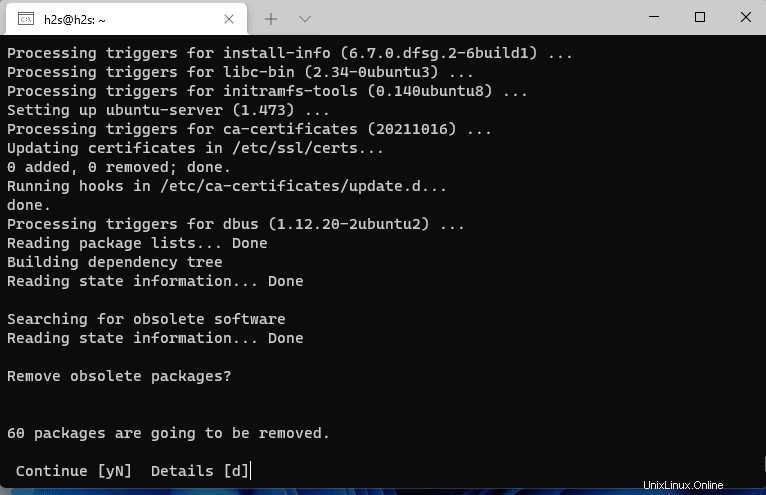
Po dokončení vás aplikace WSL Ubuntu požádá o restartování systému. Nebylo však spuštěno jako inicializace systému, takže to nebude možné. Proto jednoduše zavřete okno aplikace WSL a znovu je otevřete.
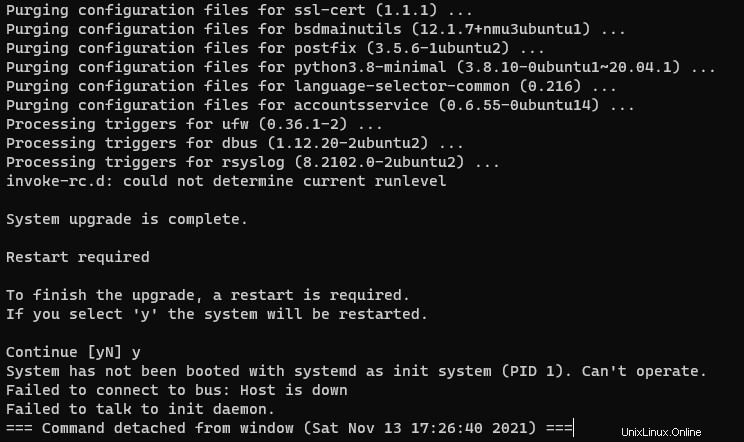
Zkontrolujte verzi Ubuntu 22.04 WSL
Poté, až spustíte aplikaci Ubuntu WSL, zkontrolujte její verzi, abyste se ujistili, že máte upgradovanou verzi Ubuntu Jammy Jellyfish 22.01 LTS (vývojová větev).